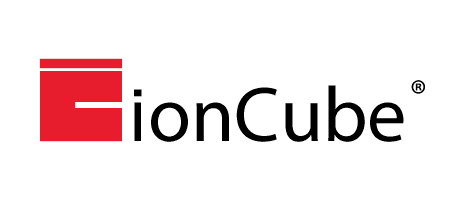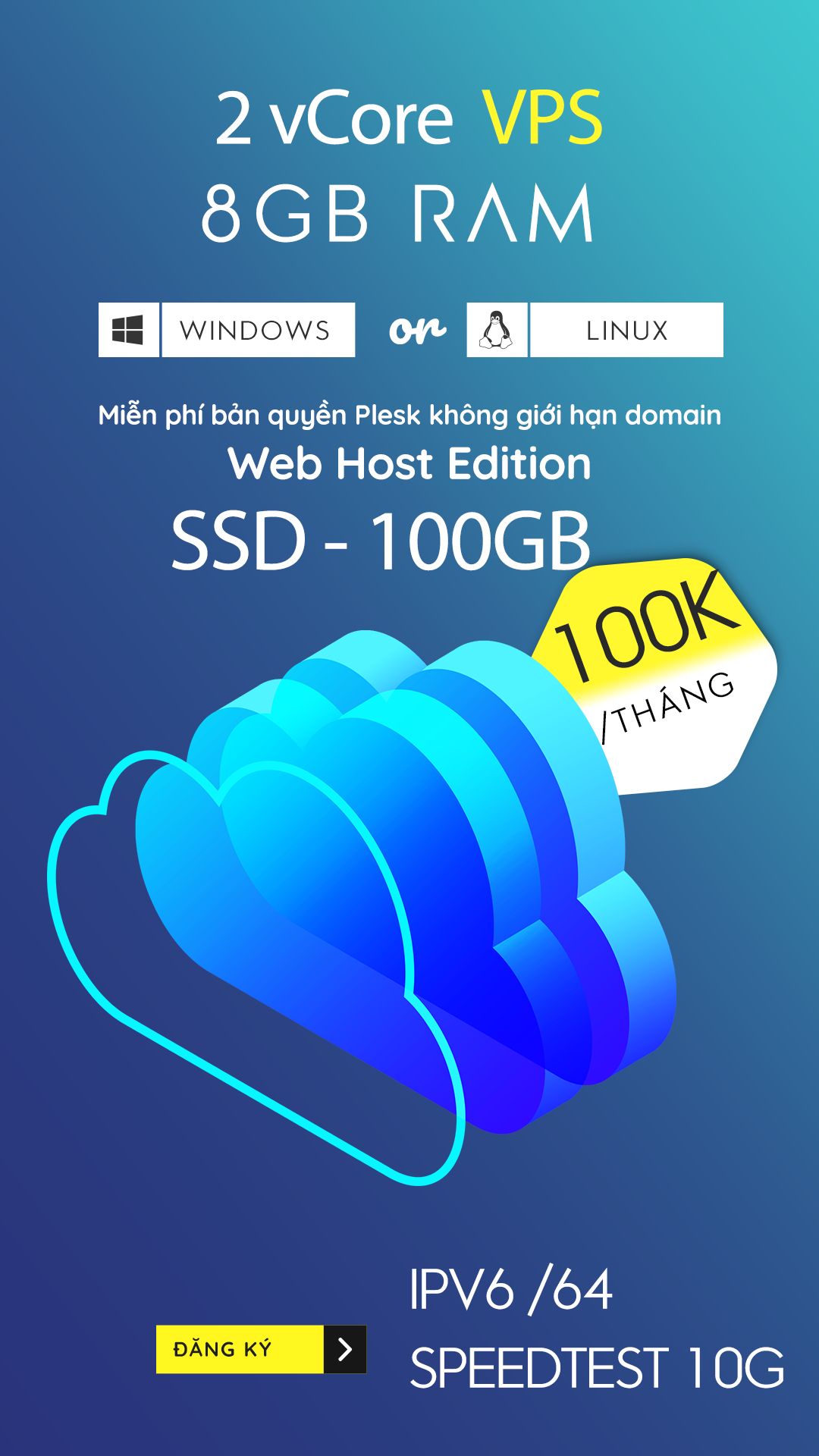Hướng dẫn cài đặt WHM/Cpanel trên CentOS/RHEL và CloudLinux
WHM (WebHostManager) là một trong một hệ thống cho phép bạn quản lý đơn giản tất cả những gì trên máy chủ Web của bạn, giao diện dễ sử dụng cung cấp cho khách hàng những tiện ích mạnh mẽ nhất để kiểm soát tất cả các chức năng. Hệ thống này cũng giúp bạn cập nhật thường xuyên những phiên bản mới nhất và nâng cao giúp hệ thống quản lý mạnh mẽ hơn.
cPanel là một giao diện web quản lý Hosting của khách hàng và là một trong những WHM tốt nhất được biết đến trên internet.
Yêu cầu hệ thống tối thiểu
Trước khi cài đặt cPanel và WHM trên hệ thống của bạn chắc chắn để thực hiện yêu cầu sau đây:
- Tối thiểu 1GB RAM
- 20 GB Harddisk
- Perl phải được cài đặt
- CentOS 7/6/5 hoặc RHEL 6/5 hoặc CloudLinux 7/6
Để biết thêm chi tiết yêu cầu hệ thống
Cấu hình Hostname đúng
Trước khi cài đặt WHM/cPanel trên hệ thống của bạn, hãy thiết lập lại tên máy chủ để đủ điều kiện thích hợp cho hệ thống của bạn.
# hostname webhost.example.com
Bây giờ chỉnh sửa /etc/sysconfig/network để thiết lập tên máy chủ cố định, cập nhật hostname như dưới đây
HOSTNAME =webhost.example.com
Vô hiệu hóa SELinux
Bây giờ hãy chắc chắn để vô hiệu hóa SELinux trên hệ thống của bạn trước khi bắt đầu cPanel và WHM cài đặt. Để vô hiệu hóa SELinux thực hiện lệnh sau đây:
# setenforce 0
Bây giờ chỉnh sửa /etc/sysconfig/selinux và cập nhật sau khi nhập cho vô hiệu hóa SELinux vĩnh viễn.
SELINUX=disabled
Cài đặt WHM / cPanel
Các bước chuẩn bị của bạn đã được hoàn thành cho WHM / cPanel. Bây giờ thực hiện từng người một lệnh sau để cài đặt WHM / cPanel trên hệ thống của bạn.
# cd /home # curl -o latest -L http://httpupdate.cpanel.net/latest # sh latest
Quá trình cài đặt sẽ mất nhiều thời gian (khoảng 1 giờ hoặc nhiều hơn) theo tốc độ mạng tốc độ và hệ thống điều hành của bạn. Sau khi hoàn tất cài đặt của bạn sẽ nhận được kết quả như bên dưới.
2016-03-31 12:23:48 183 ( INFO): cPanel install finished in 66 minutes and 9 seconds! 2016-03-31 12:23:48 684 ( INFO): Congratulations! Your installation of cPanel & WHM 11.48 is now complete. The next step is to configure your server. 2016-03-31 12:23:48 684 ( INFO): 2016-03-31 12:23:48 684 ( INFO): Before you configure your server, ensure that your firewall allows access on port 2087. 2016-03-31 12:23:48 684 ( INFO): On RHEL, CentOS, and CloudLinux systems, execute /scripts/configure_firewall_for_cpanel to accomplish this. 2016-03-31 12:23:48 684 ( INFO): 2016-03-31 12:23:48 684 ( INFO): After ensuring that your firewall allows access on port 2087, you can configure your server. 2016-03-31 12:23:48 684 ( INFO): 2016-03-31 12:23:48 684 ( INFO): 1. Open your preferred browser 2016-03-31 12:23:48 684 ( INFO): 2016-03-31 12:23:48 684 ( INFO): 2. Type https://192.168.1.100:2087 in the address bar 2016-03-31 12:23:48 684 ( INFO): 2016-03-31 12:23:48 684 ( INFO): 3. Enter the word root in the Username text box 2016-03-31 12:23:48 684 ( INFO): 2016-03-31 12:23:48 684 ( INFO): 4. Enter your root password in the Password text box 2016-03-31 12:23:48 684 ( INFO): 2016-03-31 12:23:48 684 ( INFO): 5. Click the Login button 2016-03-31 12:23:48 684 ( INFO): 2016-03-31 12:23:48 684 ( INFO): Visit http://go.cpanel.net/whminit for more information about first-time configuration of your server. 2016-03-31 12:23:48 684 ( INFO): 2016-03-31 12:23:48 684 ( INFO): Visit http://support.cpanel.net or http://go.cpanel.net/whmfaq for additional support 2016-03-31 12:23:48 684 ( INFO): 2016-03-31 12:23:48 684 ( INFO): Thank you for installing cPanel & WHM 11.52!
Sau khi hoàn tất cài đặt WHM / cPanel trên hệ thống của bạn thành công, bạn có thể truy cập vào WHM trên 2 cổng sau: 2086 & 2087 (với ssl) và các tài khoản cPanel trên cổng 2082 & 2083 (với ssl). Bây giờ đăng nhập vào tài khoản của WHM của bạn và hoàn thành hướng dẫn cài đặt bài ans mỗi cấu hình yêu cầu của bạn. Bạn có thể truy cập vào WHM sử dụng tài khoản root và mật khẩu tại url sau
https://webhost.exmaple.com:2087 hoặc https://192.168.1.100:2087
Đăng nhập với thông tin tài khoản root và sau hoàn thành sáu bước:
- Chấp nhận điệp định của Linux
- Thiếp lập mạng
- Thiết lập địa chỉ IP
- Chọn máy chủ tên (mặc định là ràng buộc)
- Dịch vụ bổ sung thiết lập như FTP, Mail
- Kích hoạt hoặc vô hiệu hóa hạn ngạch đĩa
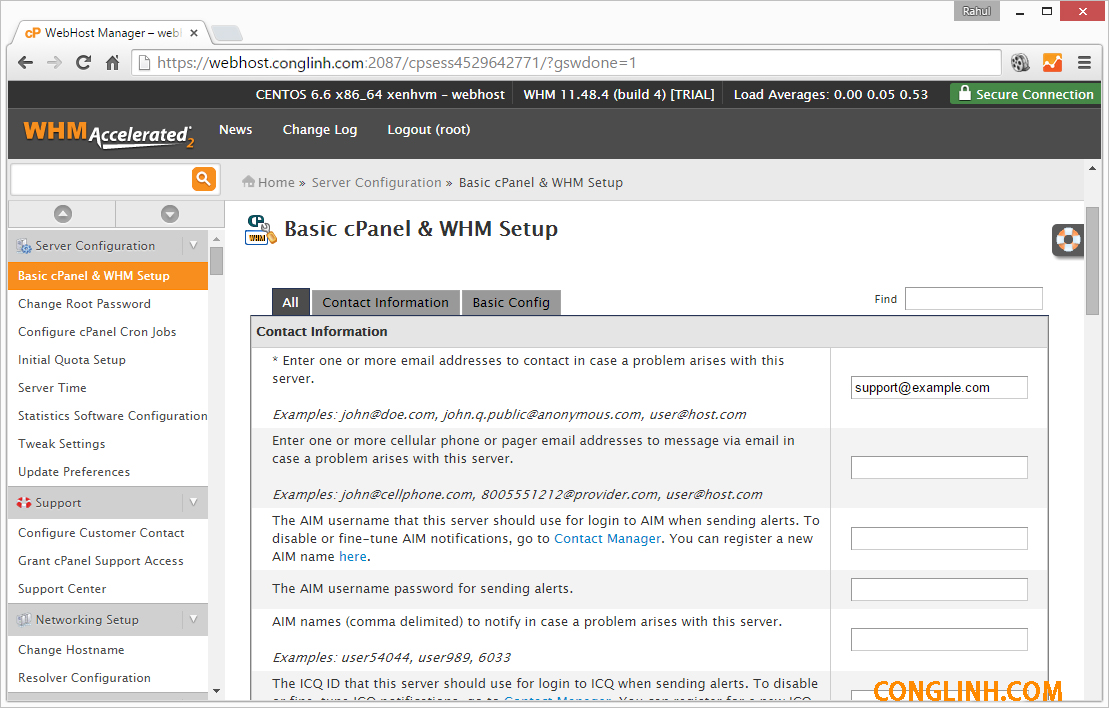
Kích hoạt cPanel & WHM License
Khi WHM/cPanel có sẵn với giấy phép thương mại, Vì vậy, bạn cần phải mua một giấy phép (dựa trên IP) từ cPanel hoặc các trang web của bên thứ ba của nó. Khi bạn mua một giấy phép thương mại cho máy chủ kích hoạt cPanel của bạn đang sử dụng lệnh sau đây.
# /usr/local/cpanel/cpkeyclt
Để xác minh giấy phép của bạn truy cập cPanel xác minh giấy phép url và nhập ip công máy chủ của bạn.